2023'te WooCommerce Abonelik Kurulumu Nasıl Kurulur?
Yayınlanan: 2023-10-05WooCommerce Abonelikleri kurulumunun muazzam potansiyelini ortaya çıkarmanın ve WordPress web sitenizde aboneliğe dayalı kârlı bir gelir akışını ateşlemenin anahtarı olan bu kapsamlı kılavuza hoş geldiniz. Abonelik modeli, çeşitli sektörlerde hızlı bir yükseliş yaşıyor ve benzeri görülmemiş bir kârlılık vaat ediyor.
Ancak WooCommerce platformunu araştıran birçok işletme, WooCommerce abonelik kurulumunda gizlenen güçlü yeteneklerin farkında değil. Endişelenmeyin; yolunuzu aydınlatmak için buradayız. Takip eden sayfalarda, çevrimiçi mağazanız için WooCommerce Aboneliklerini yapılandırmanın karmaşık süreci boyunca size rehberlik edeceğiz.
İçindekiler
WooCommerce Abonelik Kurulum Eklentisi nedir?
WooCommerce Abonelikleri, popüler bir e-ticaret platformu olan WooCommerce için tasarlanmış popüler ve yaygın olarak kullanılan bir WordPress eklentisidir. WooCommerce esnekliği ve genişletilebilirliğiyle bilinir ve WooCommerce Abonelikleri, WooCommerce destekli çevrimiçi mağazalara abonelik ve yinelenen faturalandırma özellikleri ekleyen bir uzantıdır.
WooCommerce Abonelikleri, sürekli gelirin yönetimini basitleştirdiği, müşteri deneyimini geliştirdiği ve sadık müşterileri elde tutmaya yardımcı olduğu için aboneliğe dayalı ürün veya hizmetler sunmak isteyen işletmeler için mükemmel bir araçtır.
Hızlı Örnekler:
WooCommerce Aboneliklerinin inanılmaz çok yönlülüğünü yeni bir örnekle keşfedelim:
Bir gurme kahvehane işlettiğinizi ve aboneliğe dayalı kahve teslimatı sunarak işinizi büyütmek istediğinizi düşünün. WooCommerce Abonelikleri ile bu vizyonu gerçeğe dönüştürebilirsiniz.
Kahve Aboneliği Keyfi:
Kahve tutkunlarının favori karışımlarını tercih ettikleri sıklıkta alabilmelerini sağlayacak abonelik planları oluşturabilirsiniz. İster iki haftada bir zengin ve cesur "Espresso Supreme", ister her ay orta gövdeli "Morning Blend" veya her üç ayda bir egzotik "Single Origin Surprise" olsun, müşterileriniz kahve deneyimlerini kişiselleştirme gücüne sahiptir.
Roastery Parmaklarınızın Ucunda:
WooCommerce Abonelikleri yalnızca kahve gibi fiziksel ürün abonelikleri için harikalar yaratmakla kalmaz, aynı zamanda hizmet tabanlı işletmelere de hitap eder. Barista eğitimi veya kahve makinesi bakımı gibi kahveyle ilgili hizmetler sunuyorsanız abonelik modeline sorunsuz bir şekilde geçiş yapabilirsiniz. Postada çek bekleme zahmetine veda edin; WooCommerce Abonelikleri, ödemeleri güvenilir ve zamanında almanızı sağlar.
Kahve, hizmetler veya başka bir ürün olsun, ne hazırlıyor olursanız olun, benzersiz teklifinize uyum sağlaması için WooCommerce Aboneliklerine güvenebilirsiniz.
WooCommerce Abonelik Eklentisi WooCommerce Eklentisinden Ne Kadar Farklıdır?
WooCommerce Abonelikleri, WooCommerce destekli çevrimiçi mağazanıza belirli abonelik ve yinelenen faturalandırma işlevi eklemek için temel WooCommerce eklentisiyle birlikte çalışan bir uzantı veya eklentidir. WooCommerce Aboneliklerinin temel WooCommerce eklentisinden farkı şu şekildedir:
| Bakış açısı | WooCommerce Eklentisi | WooCommerce Abonelik Eklentisi |
|---|---|---|
| Temel İşlevsellik | E-ticaretin temelleri | Aboneliğe özgü özellikler |
| Ürünler | Geleneksel tek seferlik satın alımlar | Aboneliğe dayalı ürünler |
| Faturalandırma ve Yinelenen Ödemeler | Tek ödeme işlemleri | Yinelenen faturalandırma ve ödemeler |
| Abonelik Yönetimi | Temel sipariş yönetimi | Ayrıntılı abonelik yönetimi |
| Müşteri deneyimi | Standart ürün alımları | Gelişmiş abonelik yönetimi |
Adım adım rehber
Şimdi adım adım süreci inceleyelim:

1. WooCommerce Abonelik Eklentisini yükleyin
Başlamak için WooCommerce Abonelikleri eklentisini bir satın alma yoluyla güvence altına alın. Daha sonra .zip dosyasını indirin ve WordPress kontrol panelinize ilerleyin. "Eklentiler"in üzerine gelin ve "Yeni ekle"yi seçin. .zip dosyasını yükleyin ve "Şimdi yükle"yi tıklayarak yükleme işlemini başlatın. Son olarak eklentiyi etkinleştirin ve WooCommerce Abonelik ayarlarına erişin.
2. WooCommerce Abonelik Ayarlarını Yapılandırın
Yenilemeler bölümündeki "Manuel Yenilemeleri Kabul Et" seçeneğinin işaretini kaldırarak WooCommerce Abonelik ayarlarınızda ince ayar yapın.

Bu yapılandırma, WooCommerce Aboneliklerinin müşteri ödemelerinin sorumluluğunu otomatik olarak üstlenmesini sağlayarak sizi manuel iş yükünden kurtarır. Başarısız Ödemeyi Yeniden Deneme bölümü altında yinelenen başarısız ödemeler için otomatik yeniden denemeleri etkinleştirmenin önemini göz ardı etmeyin.

3. Müşterilerin Ödeme Sırasında Hesap Oluşturmasına İzin Verin
WooCommerce Ayarlarınıza, özellikle de Hesaplar ve Gizlilik sekmesine gidin ve müşterilerin ödeme işlemi sırasında hesap oluşturma seçeneğine sahip olduğunu doğrulayın.

Ek olarak, müşterileriniz için sağlanan e-posta adreslerine göre otomatik olarak hesap oluşturmayı ve oturum açma kimlik bilgilerinin doğrudan gelen kutularına gönderilmesini tercih edebilirsiniz.
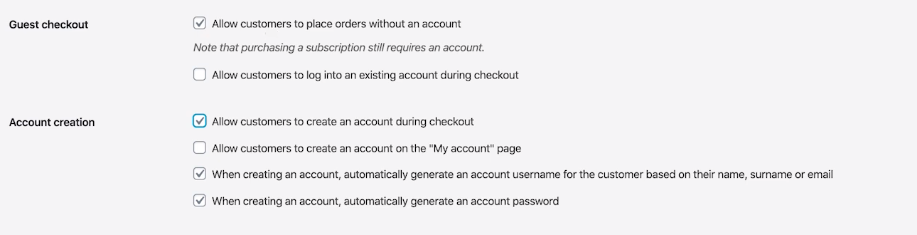
4. Ödeme Yöntemlerinizi Kontrol Edin
WooCommerce Abonelikleri ile kusursuz entegrasyon sağlamak için Otomatik Yinelenen Ödemeleri destekleyen en az bir ödeme yöntemine sahip olduğunuzu doğrulayın. WooCommerce Abonelikleri ile uyumluysa ödeme yönteminin yanında bir onay işareti göreceksiniz.
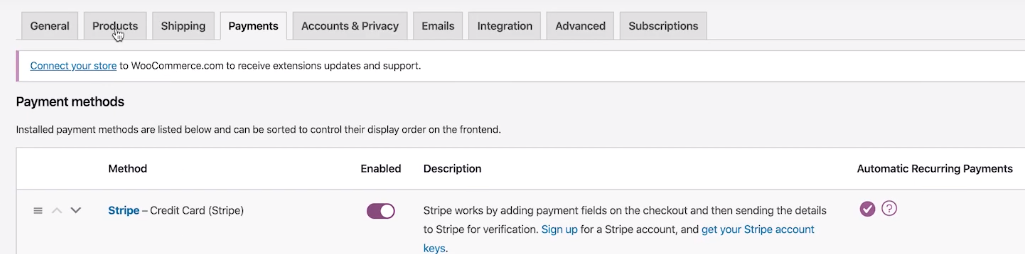
Uygun bir ödeme yöntemine ihtiyacınız varsa Stripe, Authorize.Net ve PayPal gibi ünlü seçenekleri içeren kapsamlı listemize bakın.
5. İlk Abonelik Ürününüzü Oluşturun
Mağazanıza yeni bir ürün ekleyerek abonelik yolculuğunuzu başlatın.
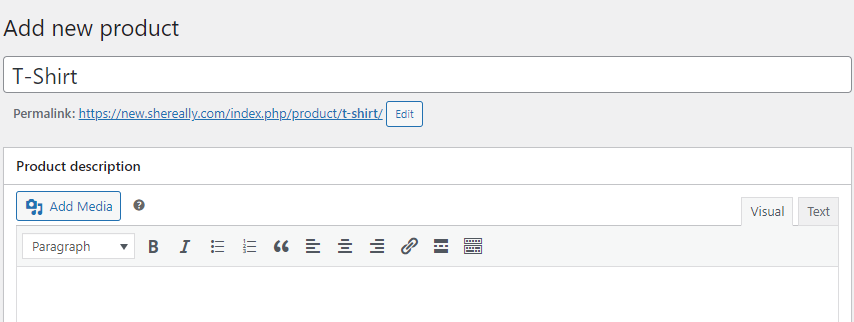
Ürün Türünü Basit Abonelik olarak yapılandırın ve fiyatlandırma ve fatura aralıkları gibi abonelik ayrıntılarını belirtin. İlgi çekici bir resim yüklemeyi ve "Yayınla"ya tıklamayı unutmayın.
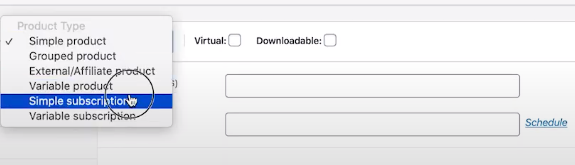
Profesyonel İpucu : Abonelik dışı mevcut ürünleri abonelik tekliflerine geçiriyorsanız, Duplicate Post eklentisini kullanarak mevcut ürünleri kopyalamanın ve ardından ürün türlerini buna göre ayarlamanın rahatlığını düşünün.
Değişken Abonelik Ürünü Oluşturma
Ürün yelpazeniz değişkenlik gerektiriyorsa, değişken bir abonelik ürünü oluşturmaya çalışın. WooCommerce kontrol panelinize gidip "Ürünler"i ve ardından "Yeni Ekle"yi tıklayarak başlayın.
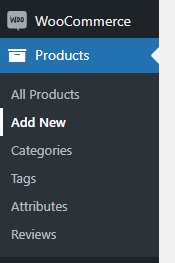
Ürün verileri bölümünde "Değişken Abonelik"i seçin. Nitelikleri yapılandırın, varyasyonları tanıtın ve her varyasyona fiyatlandırma ve SKU bilgilerini sağlayın.
6. Abonelik Ürünüyle Test Siparişi Gerçekleştirin
Müşteri deneyimi hakkında bilgi edinmek için bir test ödeme sürecini simüle edin.
İşte revize edilen talimatlar:
- Gizli bir pencere açıp Ürün sayfanıza giderek başlayın.
- Abonelik işlemini başlatmak için "şimdi kaydolun" düğmesine tıklayın.
- Seçtiğiniz ürünü Sepetinize ekleyin ve Ödeme işlemine devam edin. Sitenizde bir Yöneticiyle ilişkili olmayan bir e-posta adresi kullanmanız önerilir.
- Bu adımları izleyerek abonelik süreci boyunca müşteri deneyimine ilişkin değerli bilgiler edineceksiniz.
- Ödeme işlemini tamamladıktan sonra e-posta gelen kutunuzu kontrol edin. Size gönderilen abonelik sipariş makbuzunu bulmalısınız.
- Hesap sayfanızda aboneliğiniz hakkında detaylı bilgiye ulaşmak için Sipariş Alındı sayfasını ziyaret edin ve "görüntüle" butonuna tıklayın.
- Müşteriler, başlangıç tarihi, son sipariş tarihi ve bir sonraki ödeme tarihi dahil olmak üzere önemli abonelik ayrıntılarını görebilecek.
- Ayrıca müşteriler, iptal etme, ödeme yöntemlerini değiştirme veya etkinleştirilmişse erken yenileme başlatma da dahil olmak üzere aboneliklerini yönetme seçenekleri bulacaklar.
- Siparişleri incelemek ve yönetmek için WooCommerce mağazanızın arka ucuna dönün ve "Siparişler" sekmesine tıklayın.
Bu adımlar parmaklarınızın ucunda olduğundan, artık maksimum başarı için aboneliğe dayalı iş modelinizi kolaylaştırmayı vaat eden WooCommerce Abonelikleri yolculuğunuza başlamak için gerekli donanıma sahipsiniz.
SSS - WooCommerce Abonelik Kurulumu
Aynı siparişte bir abonelik ürünü ve bir abonelik dışı ürün satın alabilir miyim?
Evet, abonelikli ve aboneliksiz ürünleri tek bir siparişte karıştırabilirsiniz. Bu özelliği etkinleştirmek için WooCommerce siteniz için "WooCommerce Aboneliklerine Yönelik Tüm Ürünler" uzantısını satın almanız gerekir.
Müşterilerin tek bir işlemle hem abonelikleri hem de tek seferlik ürünleri satın almasına nasıl izin verebilirim?
WooCommerce ayarlarınızda Abonelikler sekmesi altındaki "Karma Ödeme" ayarını kontrol ederek karma ödemeyi etkinleştirebilirsiniz. Bu, müşterilerin tek bir siparişte birden fazla abonelik ve tek seferlik ürün satın almasına olanak tanır. Bunu kısıtlamayı tercih ederseniz "Karma Ödeme" ayarının işaretini kaldırmanız yeterlidir.
WooCommerce'de karma ödeme nedir?
WooCommerce'de karma ödeme, tek bir işlem hem abonelik ürünlerini hem de tek seferlik ürünleri içerdiğinde meydana gelir. Bunu etkinleştirmek için WooCommerce ayarlarınızda Abonelikler sekmesi altındaki "Karma Ödeme" ayarını kontrol edin. Karışık ödemelere izin vermemeyi tercih ederseniz bu ayarın işaretini kaldırmak, müşterilerin tek bir siparişte her iki tür ürünü de satın almasını engelleyecektir.
WooCommerce Abonelik Siparişleri için Misafir Ödemesini nasıl etkinleştiririm?
WooCommerce Abonelik Siparişleri için Misafir Ödemesini etkinleştirmek için şu adımları izleyin:
WooCommerce > Ayarlar > Hesaplar ve Gizlilik'e gidin.
"Misafir Ödemesi" altında, müşterilerin hesap oluşturmadan sipariş vermesine izin verilip verilmeyeceğini seçebilirsiniz.
Ayrıca müşterilerin ödeme sırasında bir hesap oluşturma seçeneğini etkinleştirebilir ve adlarına, soyadlarına veya e-postalarına göre onlar için otomatik olarak bir hesap kullanıcı adı oluşturabilirsiniz.
Değişikliklerinizi kaydetmek için "Güncelle"ye tıklamayı unutmayın.
Mevcut bir aboneliğe indirimi manuel olarak nasıl uygulayabilirim?
İndirimi mevcut bir aboneliğe manuel olarak uygulamak için şu adımları izleyin:
1. WordPress kontrol panelinize gidin ve WooCommerce > Kuponlar bölümüne gidin.
2. Yeni bir kupon oluşturun ve İndirim türünü %100 ve 1 ödeme için "Yinelenen Ürün Yüzdesi İndirimi" olarak ayarlayın.
3. Kullanım Kısıtlaması sekmesinde Ürünler bölümünün altına abonelik ürününüzü ekleyin.
4. Kuponunuzu kaydedin ve ardından müşterinin aboneliğine gidin. "Kuponu Uygula"ya tıklayın ve kupon kodunu girin.
Çözüm
WooCommerce Aboneliklerini uygulayarak yalnızca e-ticaretin değişen ortamına uyum sağlamakla kalmazsınız; tutarlı gelir sağlayabilecek ve kalıcı müşteri ilişkilerini geliştirebilecek bir iş stratejisinin kontrolünü ele alıyorsunuz. İleriye atılırken, müşterileriniz için kusursuz abonelik deneyimleri yaratmak, gelir akışlarınızı geliştirmek ve e-ticaret girişiminizi yeni boyutlara taşımak için güçlü bir araca sahip olduğunuzu unutmayın.
İlgili İçerik: WooCommerce Kancaları nasıl kullanılır?
WordPress Planlama Eklentisi
